- 1一篇文章看明白 HTTP,HTTPS,SSL/TSL 之间的关系_http tsl
- 2Java异常(异常体系 、try catch finally 、Exception ) Exception和RuntimeException区别_try catch runtimeexception
- 3LabVIEW 通过MQTT协议发布和订阅消息-基于腾讯云-(下)_labview mqtt
- 4Shinobi视频监控平台
- 5linux读usb转ttl串口数据,ubuntu16.04使用USB转TTL(ch340)串口转usb调试过程
- 6SpringBoot项目修改之后还是使用的原来的代码,仿佛没有修改过一样。_idea spring修改代码后,运行是之前的代码
- 7【Vue.js】使用Element入门搭建登入注册界面&axios中GET请求与POST请求&跨域问题_使用vue element写一个登录注册界面
- 8鸿蒙harmony--线程间处理和发送事件Emitter_ohos.events.emitter
- 9分布式架构演进+相关笔记参考,深度好文_分布式架构的题目
- 10ubuntu笔记本 在终端 浏览网页_ubuntu终端 浏览网页
修改jupyter notebook的默认路径_jupyter notebook的默认项目地址如何将其注释取消
赞
踩
前言
由于不想占用C盘空间,所以想修改jupyter notebook的默认路径, 第一次打开anaconda中自带的jupyter notebook,默认路径都是C:\Users\Admin(自己的用户名)。
新建想默认打开的文件夹
在你想以后默认打开的地址新建一个文件夹,这样待会设置完以后启动jupyter notebook打开的都是这个文件夹。我这边在D盘新建了一个文件夹【Jupyter】
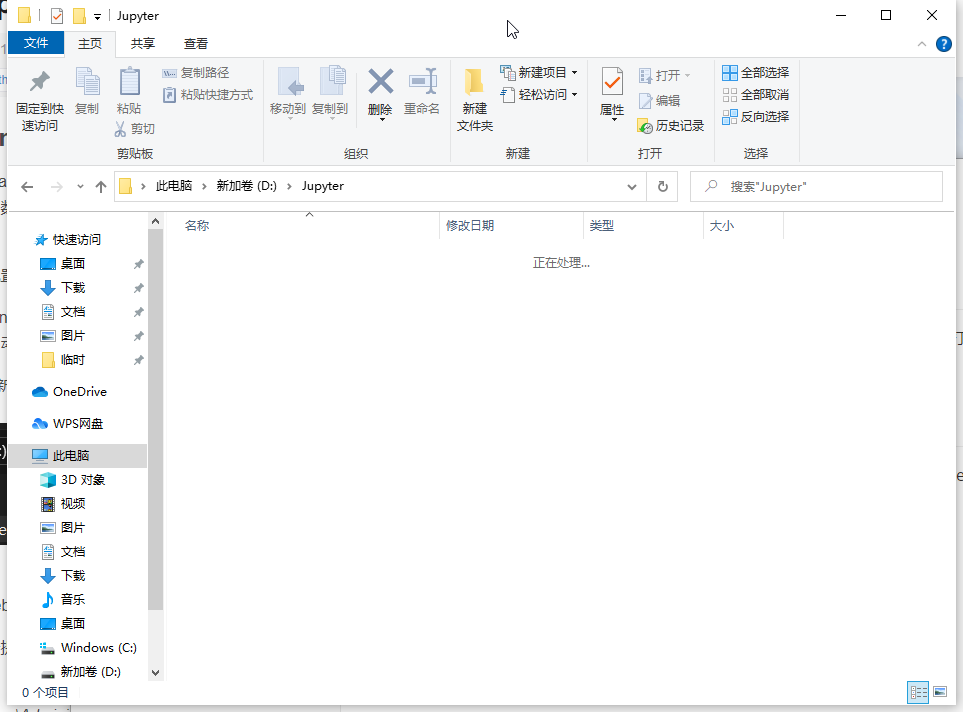
生成jupyter_notebook_config.py文件
【win+R】调出运行,输入cmd回车。
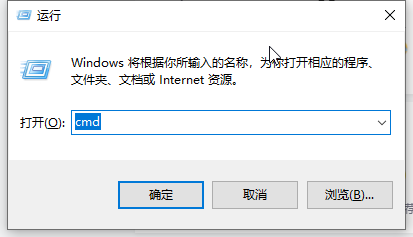
在命令提示符界面输入jupyter notebook --generate-config
这个命令是生成 Jupyter notebook 的配置文件。如果第一次运行,会直接生成这个文件。如果曾经运行过这个命令,则会像下图问你是否要覆盖原来的文件。 我们只是为了找到这个文件的路径。
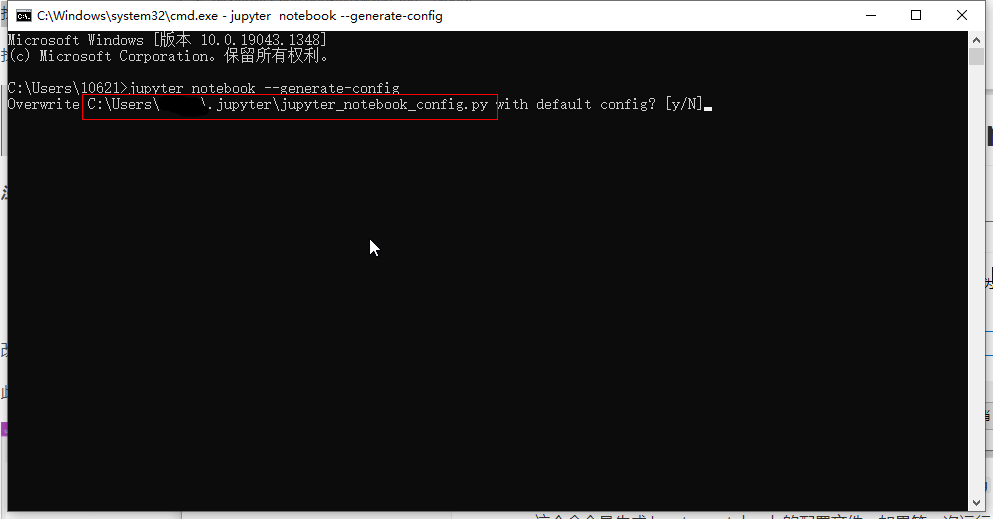
修改jupyter_notebook_config.py
根据路径找到jupyter_notebook_config.py这个文件并打开
找到c.NotebookApp.notebook_dir这个变量将其取消注释(删除前面的#)注意#后有个空格也要一并删除。并在引号中(图中红框)输入自己想修改的路径(路径一定要存在,不然会闪退。且要用因为单引号括起来)。修改完成后保存关闭。修改后如下图。
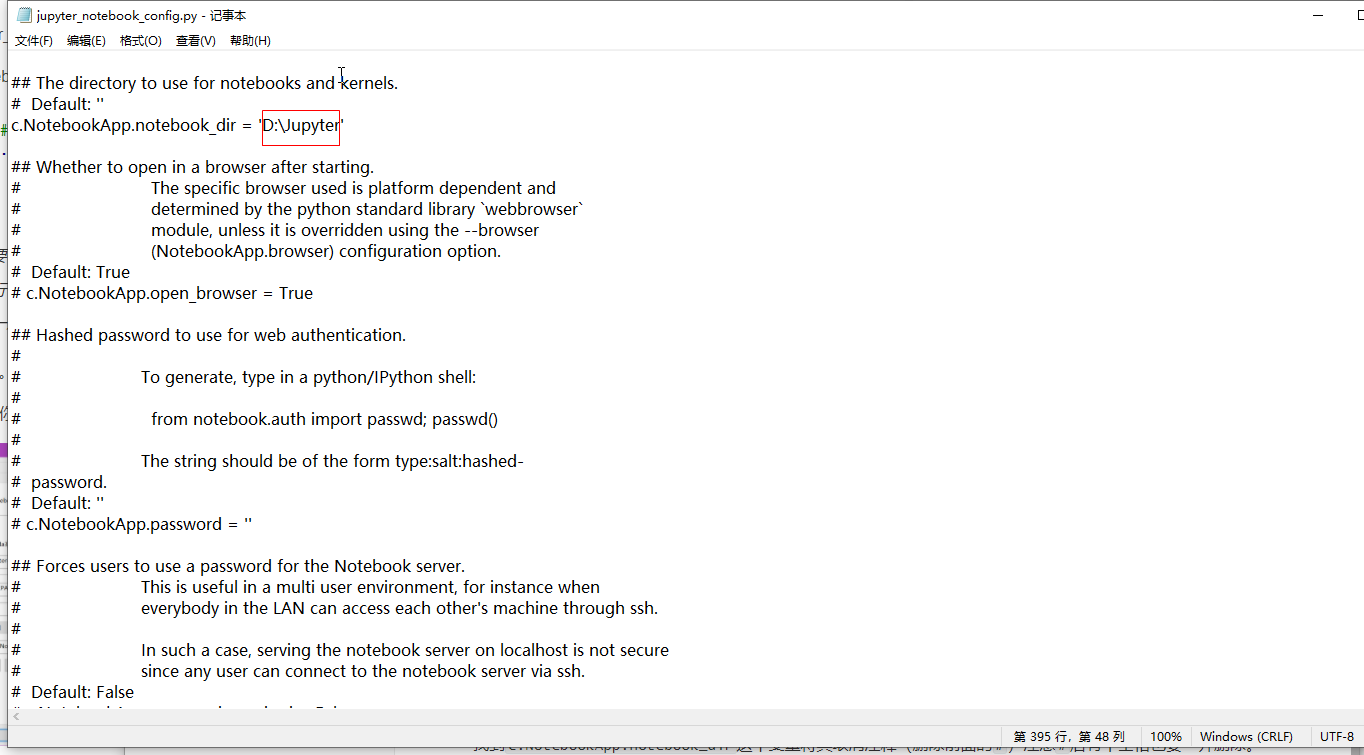
修改快捷方式
此时如果你通过 Anaconda Navigator 进入 Jupyter Notebook 的时候会发现默认路径已经更改。但是如果是 Jupyter Notebook 的快捷方式打开,默认目录还是没修改前的,下面我们修改快捷方式里的。
打开快捷方式所在的位置,我这边通过开始菜单栏右键打开。
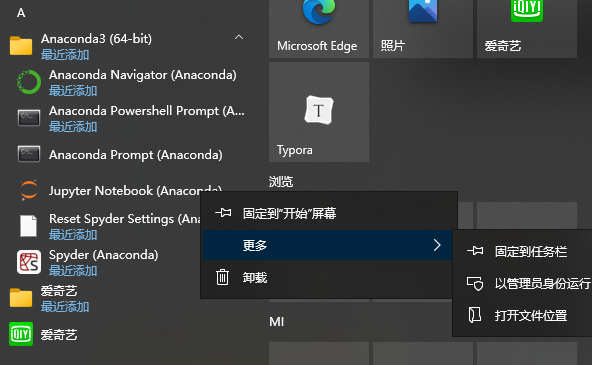
右键打开快捷方式的属性,删除红款里的那段就可以了。注意py后不能留空格。
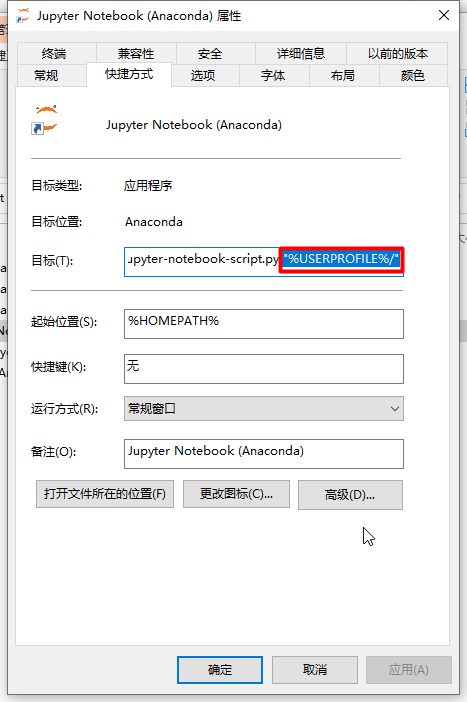
这时候再打开随便新建一个demo,发现目标文件夹也生成了文件,说明修改成功。
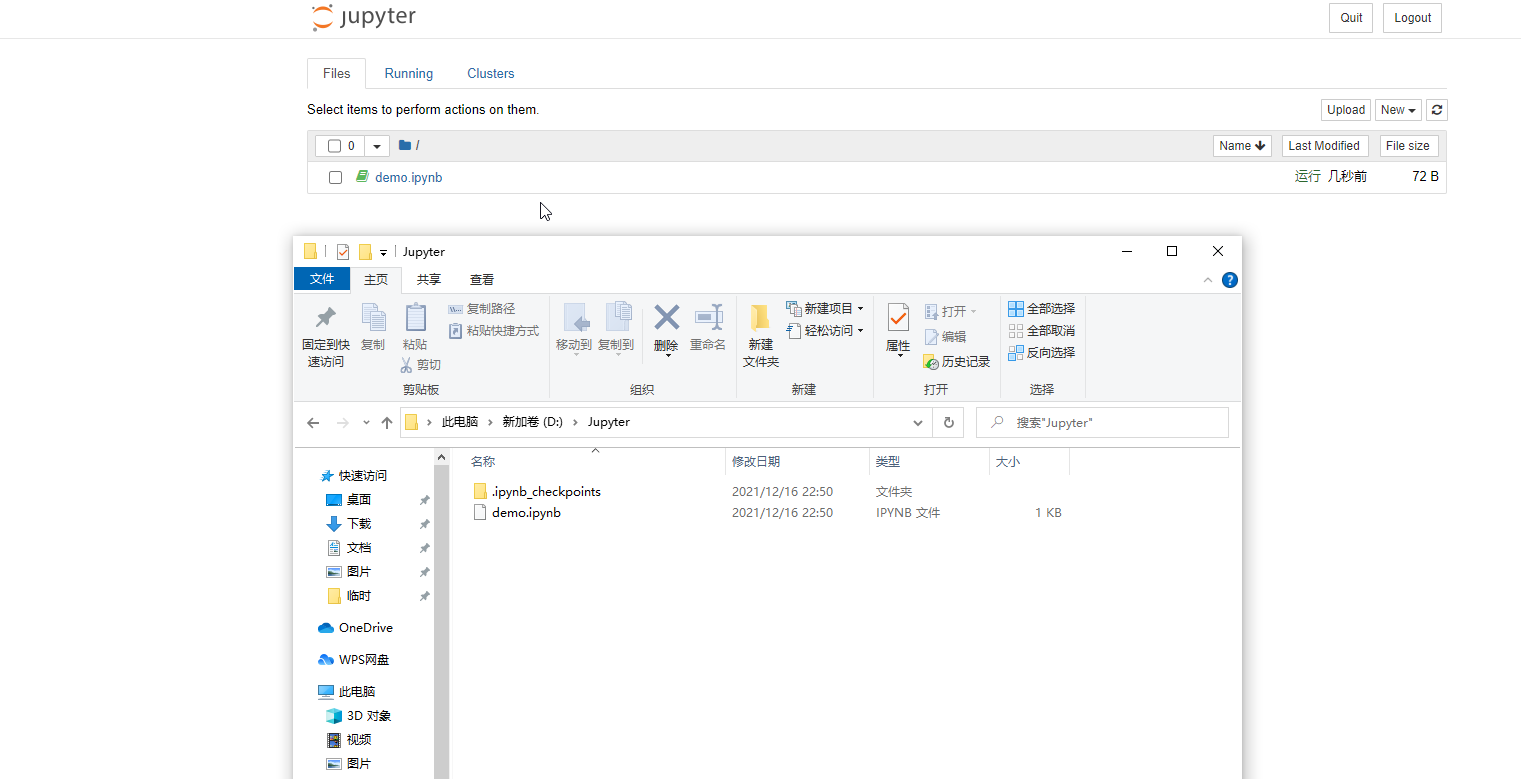
常见问题
运行jupyter notebook --generate-config命令报错,者说明环境变量配置没没配置好,可以看这篇文章
s://blog.csdn.net/woniuyc/article/details/121984874)



